| win11游戏录制怎么关闭?分享两个关闭方法 | 您所在的位置:网站首页 › 怎么关闭windows游戏录制 › win11游戏录制怎么关闭?分享两个关闭方法 |
win11游戏录制怎么关闭?分享两个关闭方法
|
win11系统自带游戏录制功能,支持录制游戏、演示、教程等等。但是并不是所有用户都需要用到这个功能,那么win11游戏录制要怎么关闭呢?其实方法并不难,下面小编就给大家介绍两个游戏录制关闭方法。  不忘初心Windows11深度精简纯净版V2023 [电脑系统]
大小:4.84 GB
类别:其他版本
立即下载
不忘初心Windows11深度精简纯净版V2023 [电脑系统]
大小:4.84 GB
类别:其他版本
立即下载
方法一: 1、首先右键底部“开始菜单”,打开“设置”。 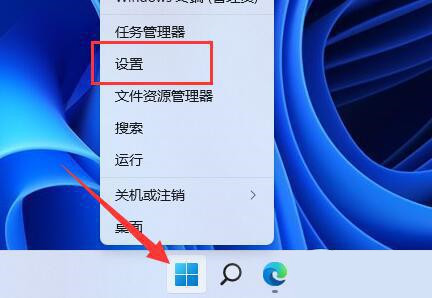
2、接着进入左边“应用”,在其中搜索“xbox”。 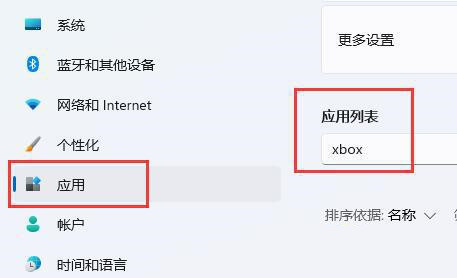
3、然后找到“xbox game bar”,点击右边的“三个点”将他“卸载”掉。 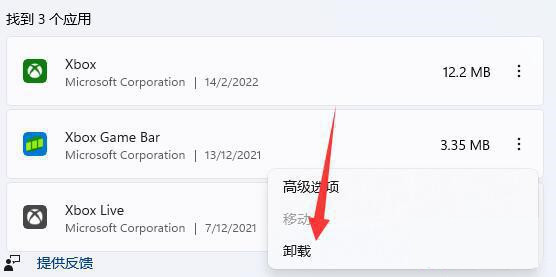
方法二: 1、卸载后如果还是会弹出截图。 2、那么继续右键“开始菜单”,这次打开“运行”。 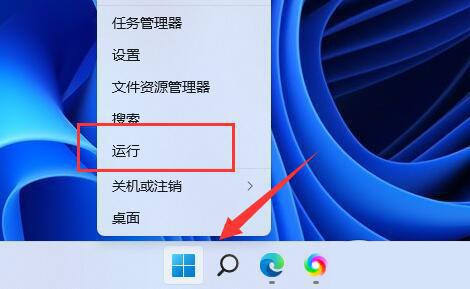
3、然后输入“gpedit.msc”回车运行组策略。 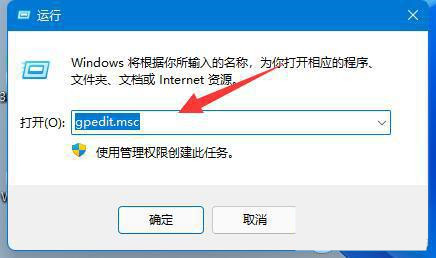
4、随后展开计算机配置下“管理模板”中的“Windows组件” 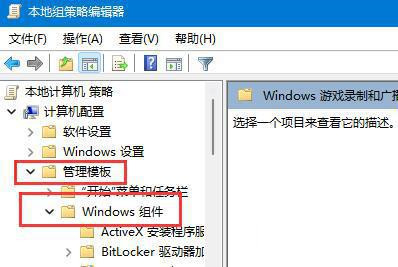
5、再进入“Windows游戏录制和广播”并双击打开右边的组策略。 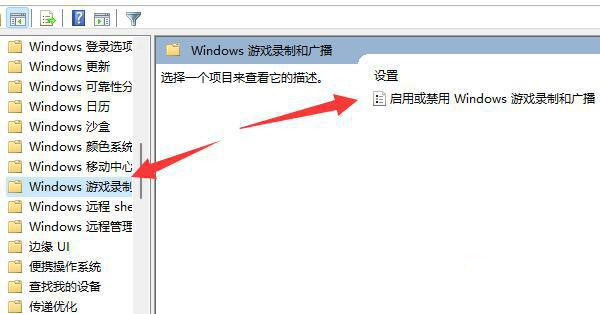
6、最后将配置改为“已禁用”并保存即可。 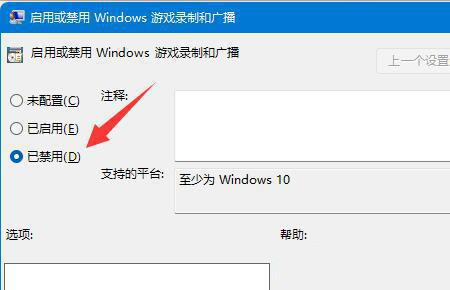
|
【本文地址】
公司简介
联系我们